Ergonomía, No haga reparaciones por su cuenta, Limpieza del imac – Apple iMac (21.5-inch, Early 2013 Education only) User Manual
Page 3
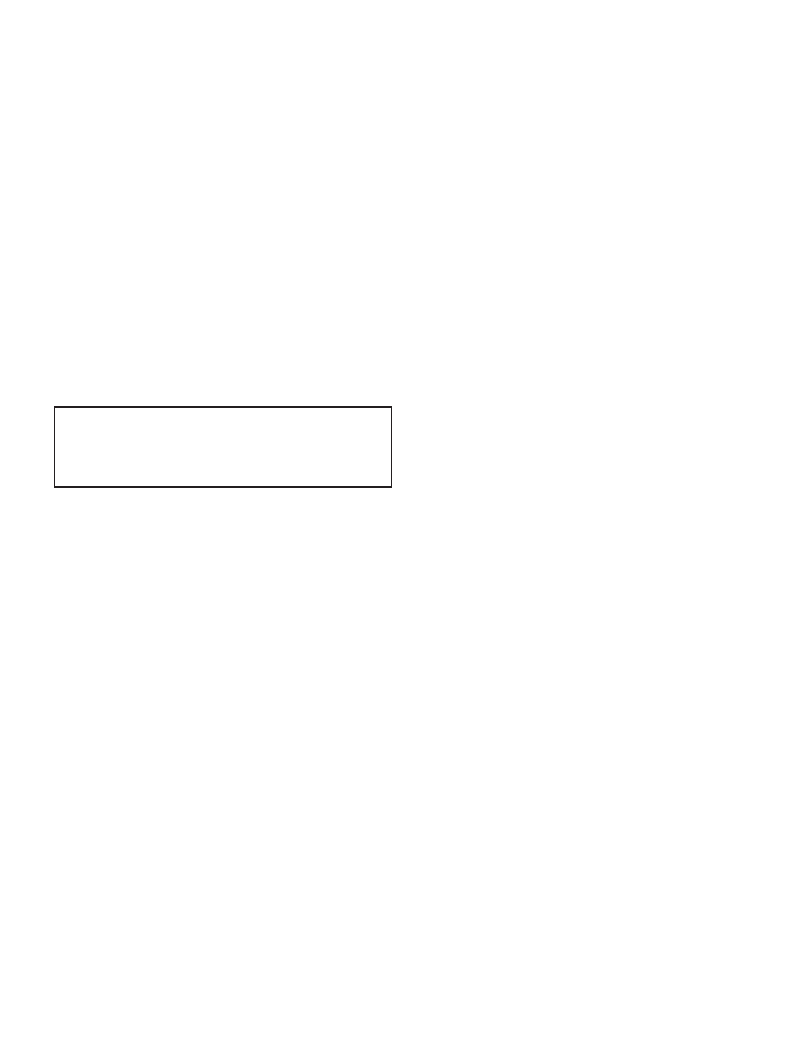
Ergonomía
A continuación encontrará algunos consejos para crear un
entorno de trabajo saludable.
Teclado
Procure que los hombros estén relajados cuando utilice el
teclado. El brazo y el antebrazo deberían formar un ángulo
prácticamente recto y la muñeca y la mano, una línea recta
con el teclado.
Cambie la posición de las manos para evitar la fatiga. Algunos
usuarios de ordenadores pueden desarrollar molestias en
manos, muñecas o brazos después de trabajar durante largo
rato sin descansar. Si nota que empieza a sentir dolores
crónicos en estas partes del cuerpo, consulte con un médico
especialista.
Ratón
Coloque el ratón a la misma altura que el teclado y procure
disponer de espacio suficiente para utilizarlo con comodidad.
Silla
Una silla regulable proporciona un soporte firme y cómodo.
Ajuste la altura de la silla de forma que los muslos queden
en posición horizontal y pueda apoyar los pies en el suelo.
El respaldo de la silla debería recoger perfectamente la
región lumbar. Siga las instrucciones del fabricante para
realizar las modificaciones pertinentes.
Tal vez deba levantar la silla para que el antebrazo y la
mano formen un ángulo apropiado con el teclado. Si ello
impide que sus pies se apoyen totalmente en el suelo, puede
utilizar un reposapiés de altura regulable para compensar
cualquier espacio que pueda existir entre sus pies y el suelo.
También puede bajar la altura de la mesa a fin de eliminar
el reposapiés. Otra opción consiste en utilizar un escritorio
con una bandeja para el teclado que ocupe una superficie
inferior a este.
Pantalla
Coloque la pantalla de manera que la parte superior quede
ligeramente por debajo de sus ojos cuando esté sentado
ante el ordenador. La distancia óptima entre sus ojos y la
pantalla depende de sus preferencias, aunque la mayoría
de los usuarios suelen colocarse a una distancia de entre
45 y 70 cm.
Sitúe la pantalla en un lugar donde los brillos y los reflejos
provocados por lámparas o la luz solar sean mínimos.
El soporte le permite colocar la pantalla en el mejor ángulo
de visualización para reducir o eliminar los reflejos de
aquellas fuentes de luz que no pueda mover.
Encontrará más información acerca de ergonomía en la
página web: www.apple.com/es/about/ergonomics
Transporte del iMac Antes de levantar o cambiar la posición
del iMac, apáguelo y desconecte todos los cables. Sujete el
iMac por los lados para levantarlo.
Uso de conectores y puertos No introduzca nunca un
conector en un puerto a la fuerza. Al conectar un dispositivo,
asegúrese de que el puerto está limpio, que el conector
se corresponde con el puerto y que lo va a conectar en la
posición adecuada.
Almacenamiento del iMac Si va a guardar el iMac durante
un período de tiempo prolongado, manténgalo en un lugar
fresco (a ser posible, a 22 °C).
No haga reparaciones por su cuenta
El iMac no contiene piezas que el usuario pueda manipular.
No intente abrir el iMac. Si necesita reparar el iMac, póngase
en contacto con un proveedor de servicios autorizado de
Apple o con Apple.
Si abre el iMac o instala elementos podría dañar el equipo. y
anular la garantía limitada de su iMac.
ADVERTENCIA: No introduzca objetos de ningún tipo
a través de las aberturas de ventilación de la carcasa
del producto, ya que podría ser peligroso y dañar el
ordenador.
Limpieza del iMac
Siga estas pautas para limpiar la parte exterior del iMac y
sus componentes:
Â
Apague el iMac y desconecte todos los cables.
Â
Humedezca un paño suave y sin pelusas para limpiar
el exterior del iMac. Procure que no entren líquidos
por las ranuras y orificios. No pulverice ningún líquido
directamente sobre el iMac.
Â
No use aerosoles, disolventes ni productos abrasivos.
Limpieza de la pantalla del iMac
Utilice un paño suave y sin pelusas para limpiar la pantalla.
Siga estas instrucciones para limpiar la pantalla del iMac:
Â
Apague el iMac y desconecte todos los cables.
Â
Humedezca solo con agua un paño suave y sin pelusas
para limpiar la pantalla. No pulverice ningún líquido
directamente sobre la pantalla.
Limpieza del ratón
Limpie la superficie exterior del ratón con un paño sin
pelusas y ligeramente humedecido con agua. No permita
la entrada de humedad en las aberturas ni utilice aerosoles,
disolventes o productos abrasivos.
